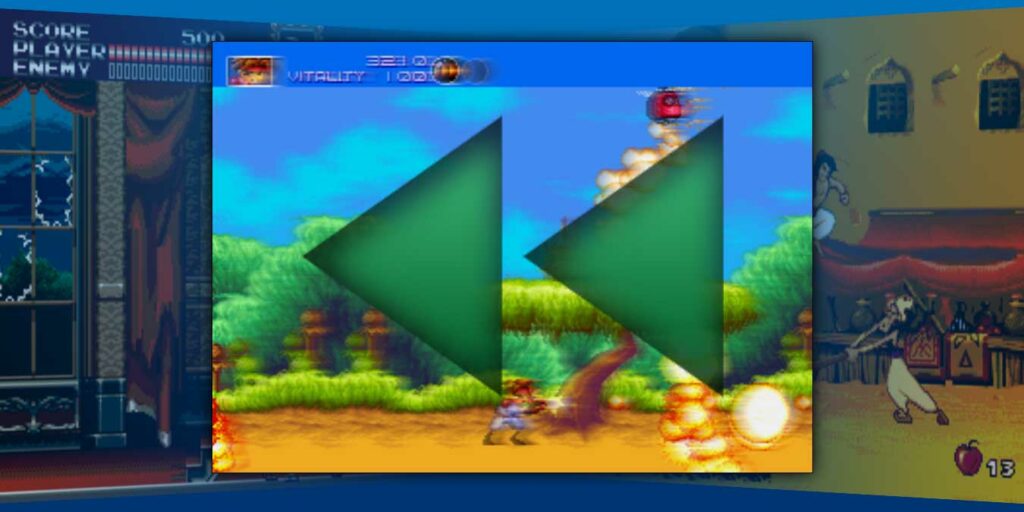Si te gustan los juegos retro y la emulación, sabes cuántos juegos de la vieja escuela eran duros como un clavo. Los jóvenes que hablan de lo difícil que es Dark Souls nunca han jugado Battletoads. Aún así, los juegos están destinados a terminarse, y en los casos en los que te quedes atascado en un punto difícil, el rebobinado puede ayudar.
Rebobinar es una función que se encuentra en muchos emuladores modernos. Almacena continuamente el estado de tu juego en la RAM. De esta forma, crea el equivalente a una grabación de los X segundos pasados. ¿Murió tu personaje del juego? Puede mantener presionada una tecla para rebobinar el juego y deshacer sus movimientos incorrectos.
Instalación
Suponemos que instaló Retroarch en su computadora y lo configuró con sus núcleos de emulador favoritos.
Retroarch admite el rebobinado desde el primer momento y tiene asignada la tecla de acceso directo r. Sin embargo, no funciona y la función está deshabilitada. No funciona para todos los núcleos y, además, exige memoria para funcionar. Esto significa que cuanto más exigente sea el sistema emulado y más tiempo desee rebobinar, más RAM consumirá Retroarch. Para sistemas relativamente nuevos, como PlayStation, que tienen más RAM que, por ejemplo, un Commodore 64, el rebobinado puede consumir muchos MB de RAM.
Es por eso que el rebobinado está deshabilitado de manera predeterminada. Para habilitarlo, vaya a «Configuración> Acelerador de cuadro».
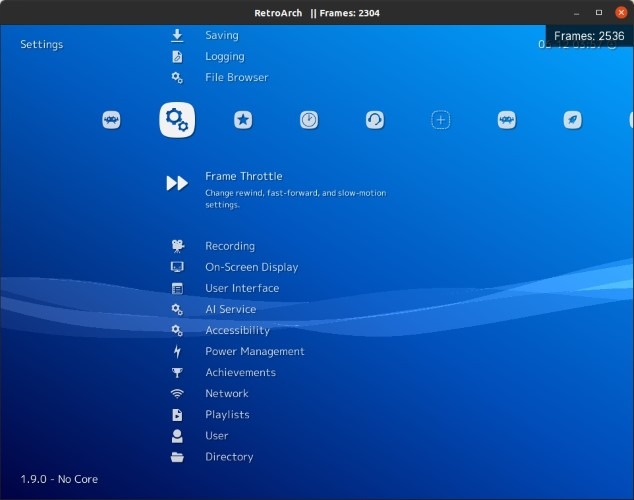
La opción de rebobinado en la parte superior conduce a un submenú.
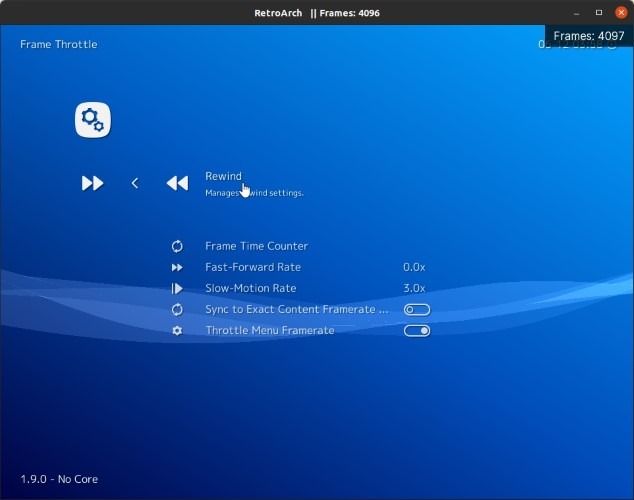
Inicialmente verá solo una opción, Soporte de rebobinado, y estará deshabilitada. Enciéndalo y aparecerán más opciones a continuación.
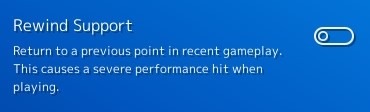
- Rebobinar fotogramas está configurado inicialmente en 1 y se moverá hacia atrás en el tiempo a la misma velocidad que cuando estaba jugando, un cuadro a la vez. Al aumentar este valor, puede acelerar la función de rebobinado saltando fotogramas. Dado que esos fotogramas no se graban, esta opción también reduce la cantidad de RAM necesaria para rebobinar. El problema, sin embargo, es que cuantos más fotogramas omita, más perderá en granularidad y control, y será más difícil retroceder a un punto específico.
- Tamaño del búfer de rebobinado (MB) es la cantidad real de RAM que Retroarch usará para rebobinar. El tamaño inicial de 20 MB es más que suficiente para emular sistemas con poca memoria RAM, como la mayoría de ordenadores y consolas de la era de los 8 bits. Para hardware más nuevo (emulado), sería mejor aumentar este número. Cuanto más reciente sea el hardware, más RAM debe asignar para rebobinar. Al menos, si desea poder retroceder en el tiempo durante más de dos o tres segundos.
- Paso de tamaño de búfer de rebobinado (MB) define los pasos por los que la opción anterior, Tamaño del búfer de rebobinado (MB), aumenta o disminuye. Suponemos que fue demasiado difícil implementar algún tipo de entrada numérica directamente en la opción anterior.
- Los valores que usamos para emular juegos de la era SNES y Genesis fueron 2 en cuadros de rebobinado y 50 en tamaño de búfer de rebobinado (MB). Esos nos dieron más tiempo de rebobinado del que nunca necesitábamos. Admitimos que no lo medimos, pero se sintió como más de 5 segundos, y seguramente fue suficiente para deshacer un paso en falso en el juego.
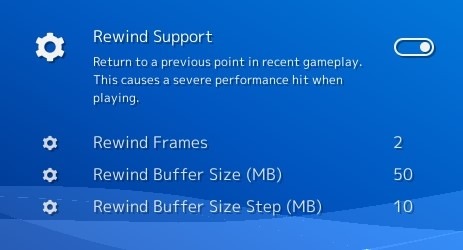
Retroarch tiene la tecla de acceso rápido para rebobinar vinculada a r de forma predeterminada, pero no está de más comprobarlo dos veces.
- Visite «Configuración -> Entrada».
- Busque la entrada Teclas de acceso rápido y selecciónela para ingresar a ese submenú.
- Localice la entrada de rebobinado y asegúrese de que esté vinculada a r. Si no es así, o si no le gusta esa asignación, siéntase libre de cambiarla presionando Enter seguido de la nueva tecla de acceso rápido cuando se le solicite.
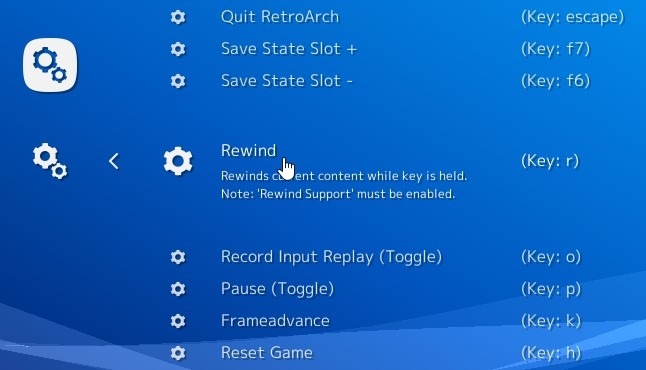
¡Ahora puedes volver el tiempo atrás!
Con todo configurado, inicie uno de sus juegos favoritos de la vieja escuela a través de Retroarch. Elegimos un título clásico de Super Mario para SNES.
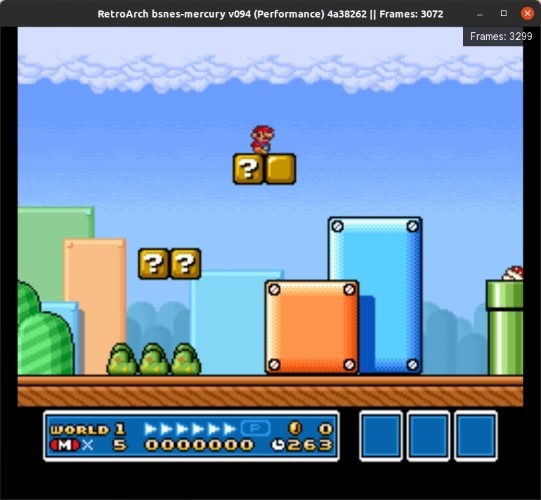
Cuando te encuentres en una situación igualmente grave en tu juego favorito, presiona r en tu teclado (o cualquier otra tecla de acceso rápido a la que reasignaste el rebobinado).
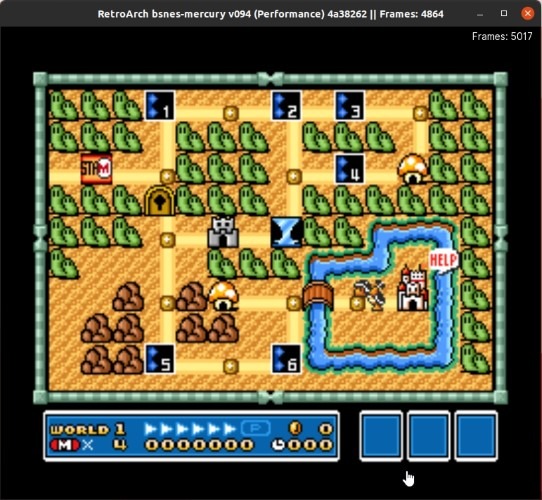
Continúe presionando r (o una tecla de acceso rápido alternativa) y revise su pantalla a medida que el tiempo fluye hacia atrás. Suelta la tecla cuando llegues al punto en el que te gustaría continuar y ¡a jugar!
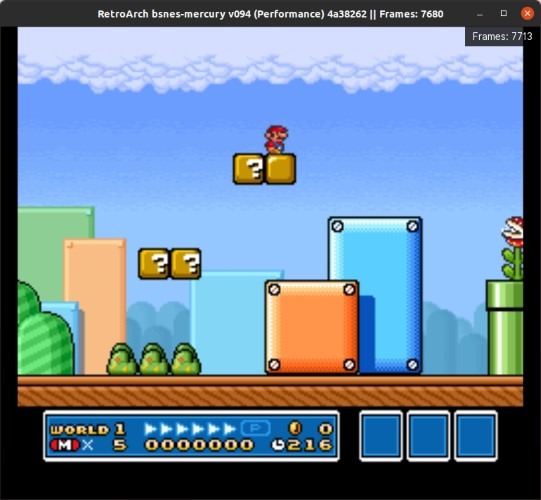
Como nota final, tenga en cuenta que el rebobinado no es compatible con todos los núcleos de Retroarch. Afortunadamente, la mayoría de los sistemas populares tienen múltiples núcleos disponibles, y al menos uno probablemente sea compatible con rebobinado. Sin embargo, siempre existe la posibilidad de que la función no esté disponible para un sistema en particular a través de los núcleos de Retroarch. En tales casos, vale la pena buscar emuladores dedicados, como Dolphin y FS-UAE, que pueden admitir la función para su sistema retro favorito.
Mientras tanto, vea también cómo puede configurar Retroarch en Android.